图片压缩工具免费下载更多
图片压缩工具的主要作用是缩小图像文件的大小,同时尽可能保持图像的质量。图片压缩工具有助于节省存储空间,加快网页加载时间,并通过减小文件大小改善社交媒体分享体验。下面就为大家推荐一些图片压缩工具。
压缩图片的软件免费版更多
图片压缩软件的主要功能是在尽可能保持图像质量的前提下,减小图像文件的大小。通过压缩,可以大大减少图像占用的存储空间,加快图像的加载速度,尤其是在网络传输和共享时,可以显著提高效率和体验。下面就为大家推荐一些免费的图片压缩软件。
在日常生活中常用数码相机、手机拍摄时,产生的各类型的图片(如*.bmp;*.jpg;*.gif)占磁盘空间非常大,很快电脑的硬盘就满了。因此,开发出这套对各类型的图片格式的压缩程序,用户可以通过滑块选择合适的压缩比例(在保持图像清晰的情况下),将图片进行压缩,可以节省大量的磁盘空间,有喜欢的小伙伴快来下载吧!
一、图像压缩使用方法:
1、单个图片的压缩
点击“打开图片”选择您想压缩的图片(注:程序运行后第一次打开图片时,是以默认 缩放比例为5%打开的), 当您调节“新图片大小缩放比例时,会以相应的比例再次显示(注:1%是原图片大小显示,10%是以原图大小缩10%来显示)”及当您调节“新图片质量”时,也一样,此时新图片大小会实时显示在右上方--->>>点击“保存图片”
2、批量图片压缩(程序会自动将目录下的所有*.bmp;*.jpg;*.gif 格式类型的图片进行压缩,注:在试用期内只有前两次可用)
(1)、 先以“单个图片的压缩”的方法--->>>确定要批量压缩时所有图片的宽度、高度、质量比例,重复调整直到您满意为至
(2)、 点击“连压多图”--->>>请您选择想要批量压缩图片的文件夹--->>选择批量压缩图片后新存放的文件夹(注:压缩后的图片存放路径不要和原始图片的存放路径相同,以免对原始文件造成破坏),
(3)、 请您确定新图片的宽度、高度、质量比例,如不对,请您以“单个图片的压缩”的方法,重新调整!--->>>再按“确定”按钮
二、图像格式转换,可人工剪切图片后再转换为以下格式*.bmp;*.jpg;*.gif;*.ico格式,使用方法:
1、打开文件:打开原图片文件;
2、剪切工具:点击后配合鼠标拖运--->>>点击“保存文件”,当您剪切一小块图片后--->>>再次点击“剪切工具”即可回到原图片显示;
3、缩放工具:点击后配合鼠标左键、右键 或滚轮使用;
1 下载完成后不要在压缩包内运行软件直接使用,先解压;
2 软件同时支持32位64位运行环境;
3 如果软件无法正常打开,请右键使用管理员模式运行
1.优化了用户使用界面;
2.修复了某些已知bug;

转易侠图片压缩正式版1.0.8.0
下载
金舟图片压缩器32位3.4.6.0
下载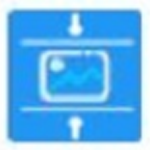
迅捷图片压缩v1.7.9
下载
优图宝图片压缩v2.0
下载
小鹿管家1.5.424.1110
下载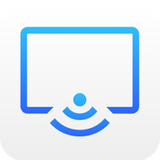
希象传屏64位5.8.85.1
下载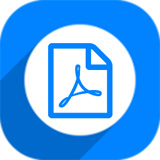
神奇PPT转PDF软件32位1.0.0.251
下载
小爱美容美发管理软件v1.0
下载11.27MB
2025-11-21
25.12MB
2025-11-21
55.78MB
2025-11-21
88.46MB
2025-11-21
3.73MB
2025-11-21
7.24MB
2025-11-21
84.55MB / 2025-09-30
248.80MB / 2025-07-09
2.79MB / 2025-10-16
63.90MB / 2025-11-06
1.90MB / 2025-09-07
210.99MB / 2025-06-09
374.16MB / 2025-10-26
京ICP备14006952号-1 京B2-20201630 京网文(2019)3652-335号 沪公网安备 31011202006753号违法和不良信息举报/未成年人举报:legal@3dmgame.com
CopyRight©2003-2018 违法和不良信息举报(021-54473036) All Right Reserved




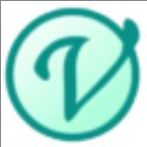








玩家点评 (0人参与,0条评论)
热门评论
全部评论